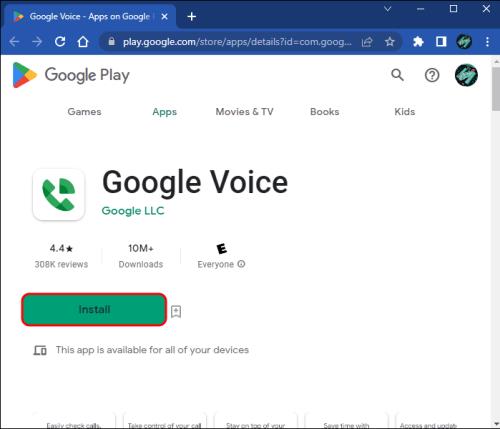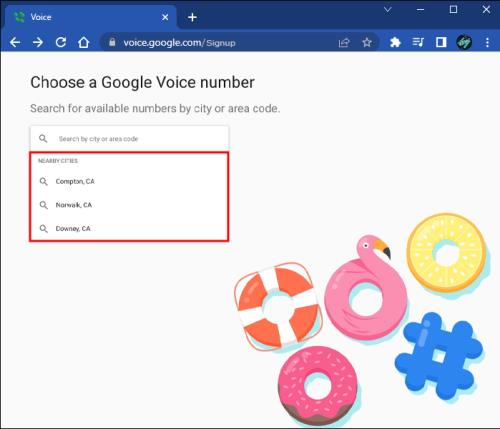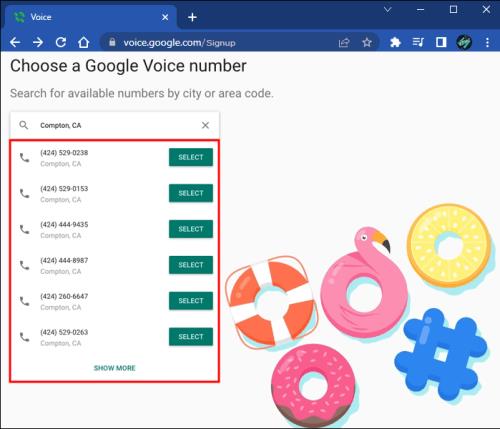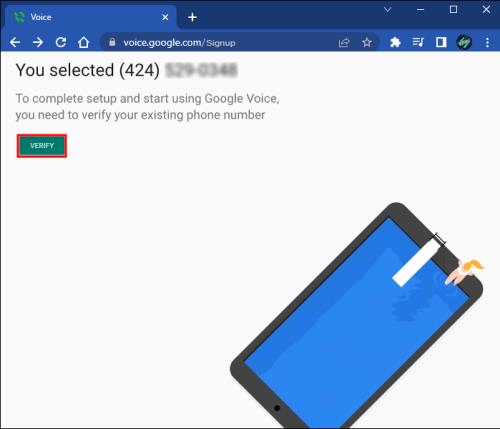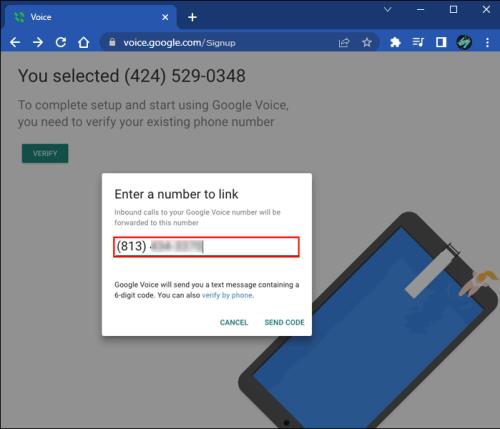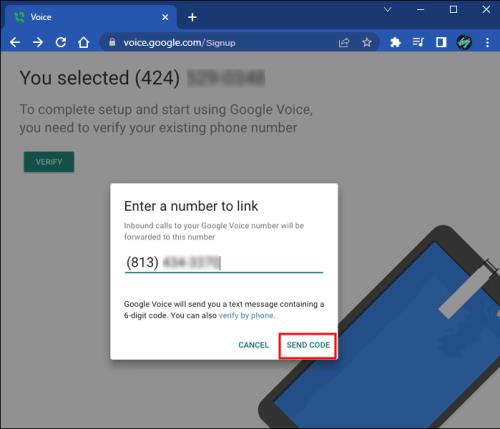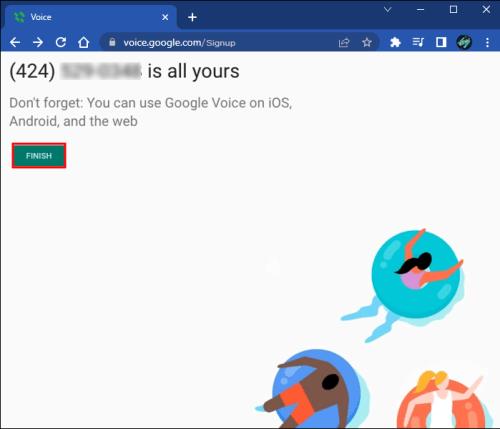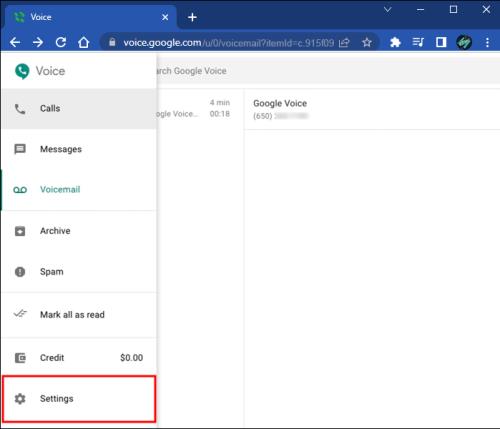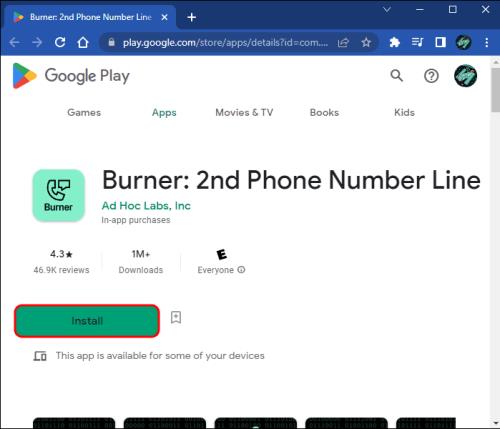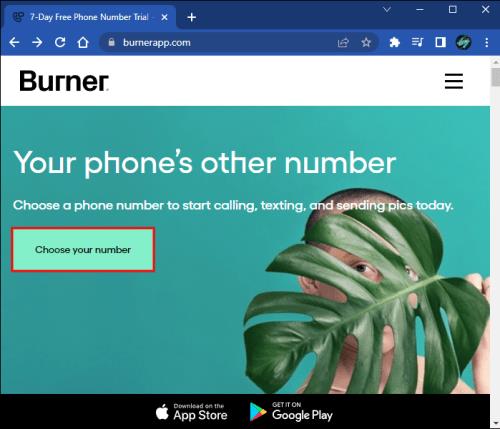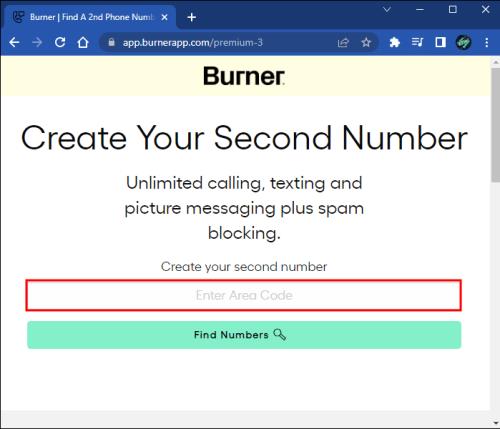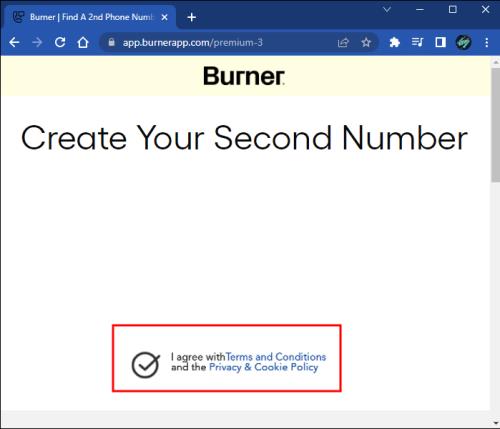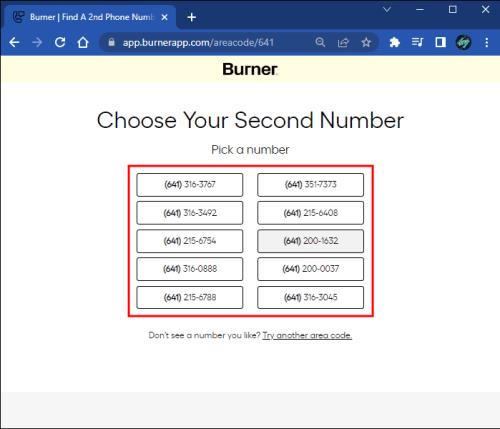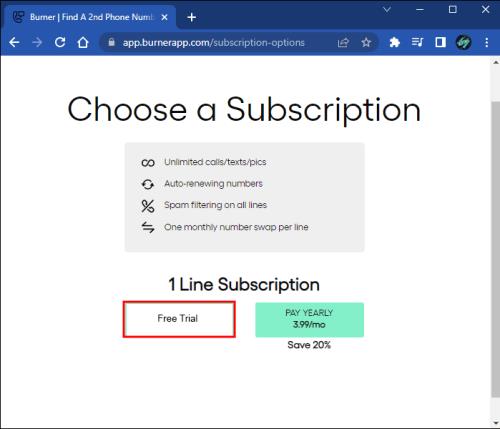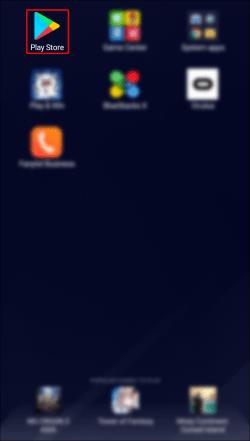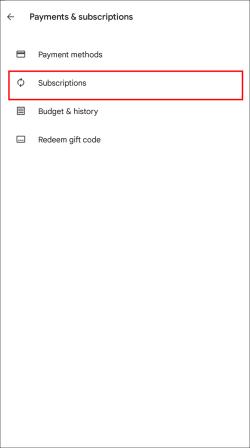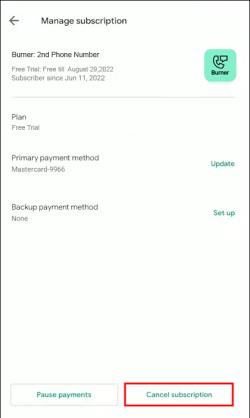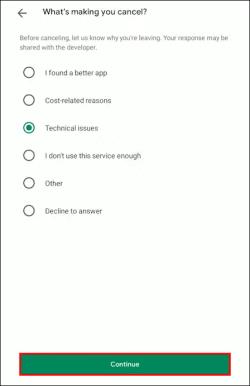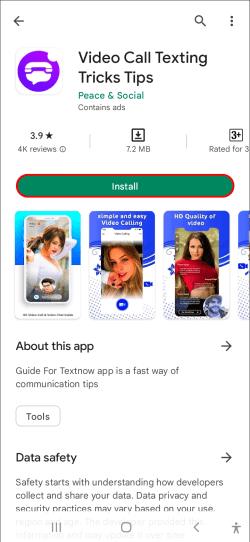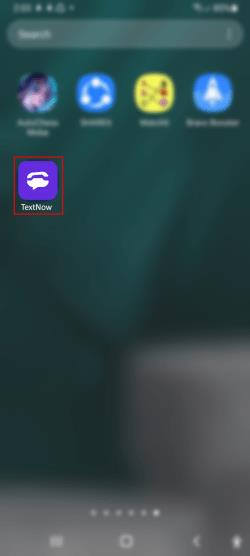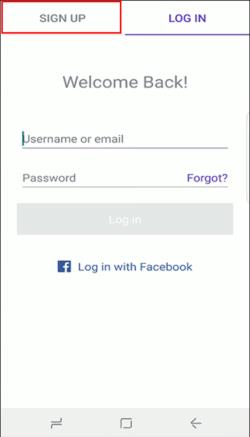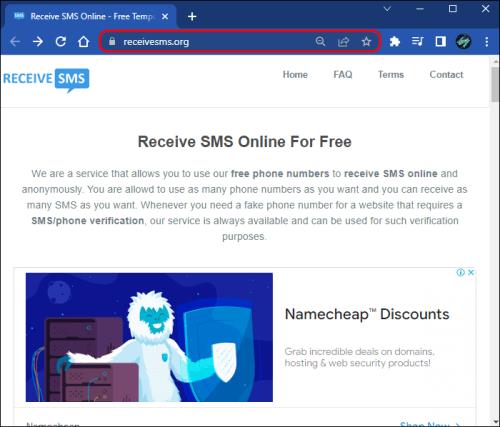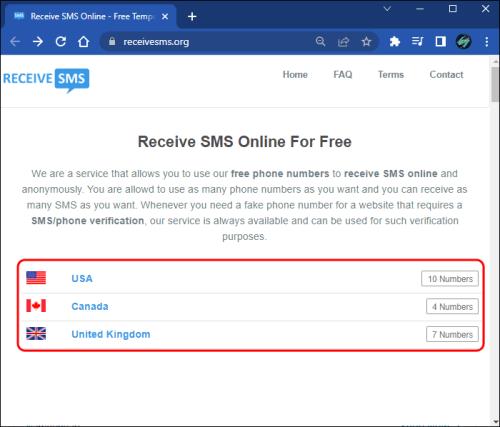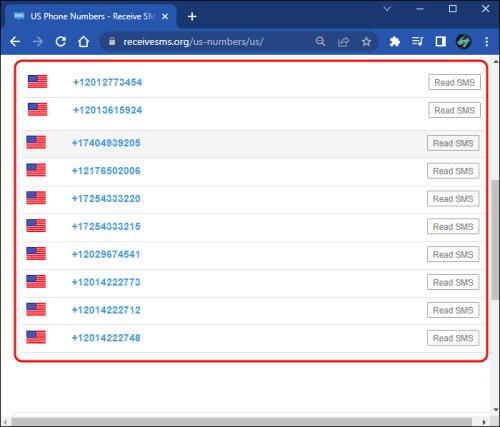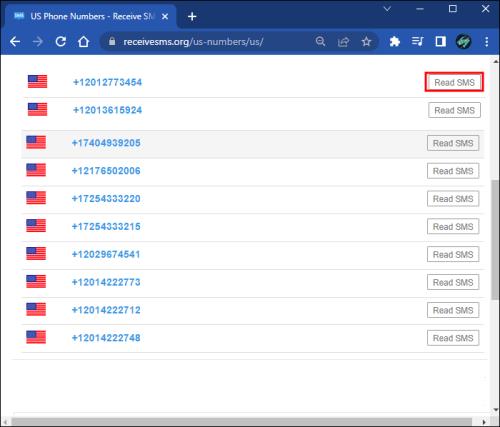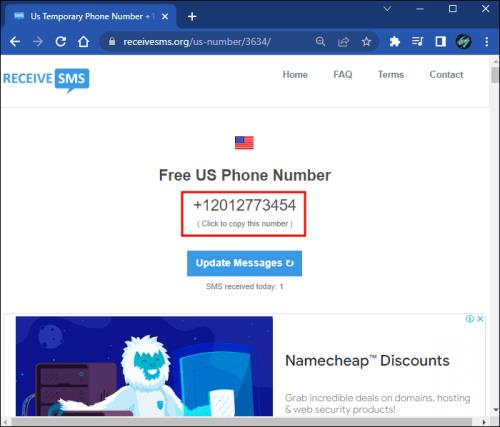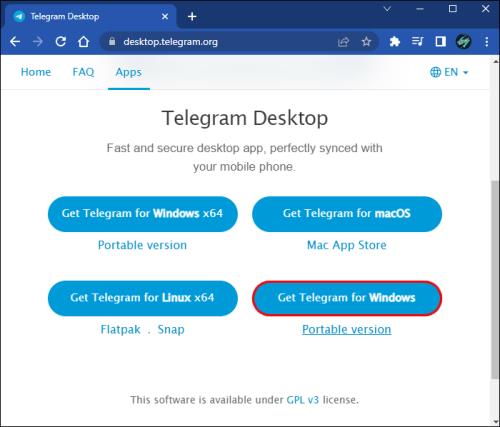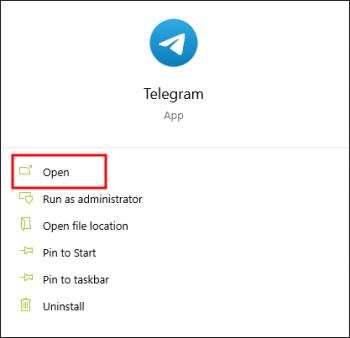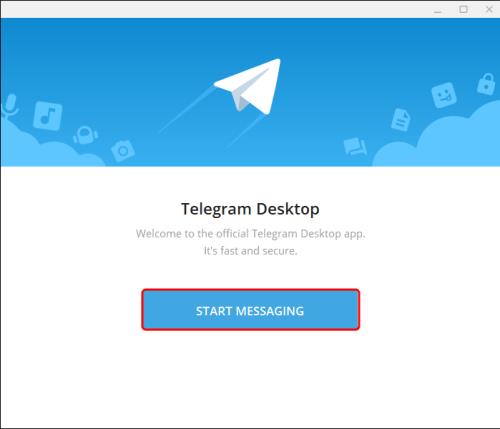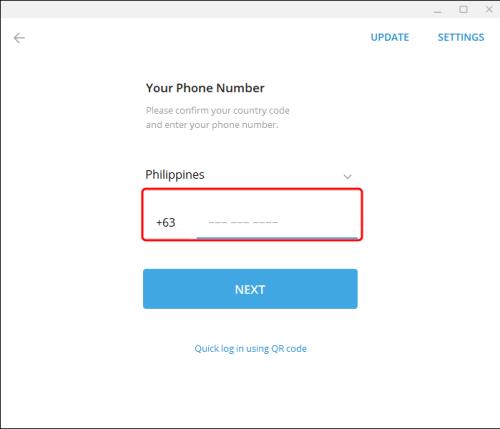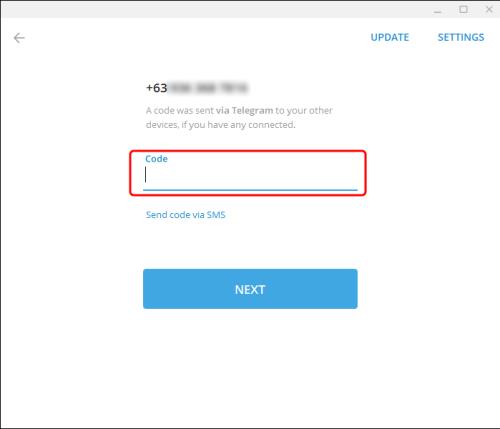Το Telegram αυξάνεται σε δημοτικότητα λόγω της προσέγγισης και των χαρακτηριστικών του που αφορούν το απόρρητο, καθιστώντας το μια ισχυρή εφαρμογή ανταλλαγής μηνυμάτων. Ωστόσο, η εταιρεία απαιτεί από τους χρήστες να εγγραφούν με έναν αριθμό τηλεφώνου, κάτι που απενεργοποιεί ορισμένα άτομα. Ωστόσο, υπάρχουν ορισμένες λύσεις για το πρόβλημα αυτό.
Ακολουθούν διάφοροι τρόποι για να δοκιμάσετε εάν δεν θέλετε να δώσετε στο Telegram τον αριθμό τηλεφώνου σας. Η υπηρεσία θα λειτουργήσει καλά, αλλά το Telegram πρέπει πρώτα να λάβει επιβεβαίωση. Διαβάστε παρακάτω για όλες τις λεπτομέρειες.
Χρήση του Telegram χωρίς αριθμό τηλεφώνου
Όταν εγγραφείτε, η εφαρμογή θα σας ζητήσει να εισαγάγετε έναν αριθμό τηλεφώνου πριν συνεχίσετε. Ωστόσο, με τη βοήθεια ορισμένων τεχνασμάτων, μπορείτε εύκολα να εγγραφείτε για έναν λογαριασμό Telegram χωρίς να χρησιμοποιήσετε τον πραγματικό αριθμό τηλεφώνου σας. Πολλοί άνθρωποι επιλέγουν μια εναλλακτική μέθοδο για λόγους απορρήτου.
Google Voice
Το Google Voice απαιτεί έναν υπάρχοντα αριθμό ΗΠΑ για να λειτουργήσει. Αν και πρέπει να δώσετε τον αριθμό σας στην Google, δεν δίνετε στον Telegram τον πραγματικό σας. Η Google σάς παρέχει διαφορετικό αριθμό. Δεν είναι η πιο ασφαλής επιλογή, αλλά είναι πολύ βολική.
- Κατεβάστε την εφαρμογή Google Voice στη συσκευή σας.
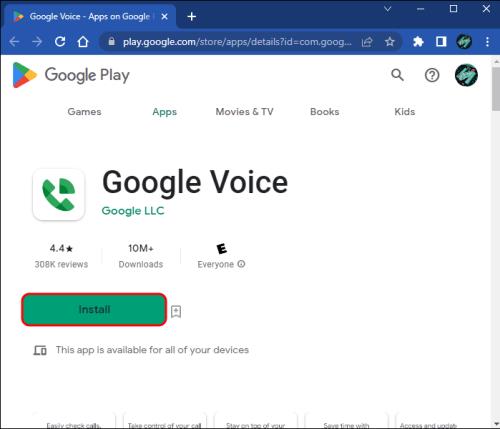
- Εκκινήστε το Google Voice .
- Συνδεθείτε με τον λογαριασμό σας Google και πατήστε Αναζήτηση .

- Επιλέξτε την τοποθεσία σας.
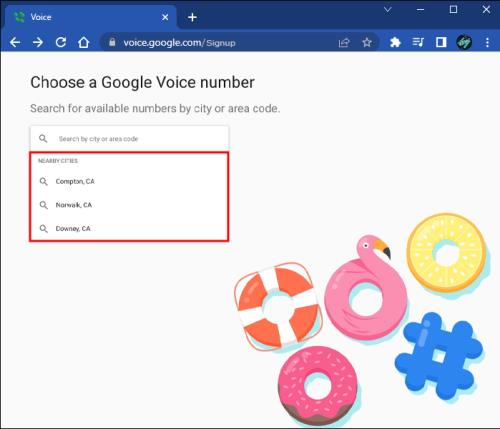
- Επιλέξτε οποιονδήποτε διαθέσιμο αριθμό από τη λίστα πατώντας ΕΠΙΛΟΓΗ . Αυτός γίνεται ο αριθμός τηλεφώνου σας Google.
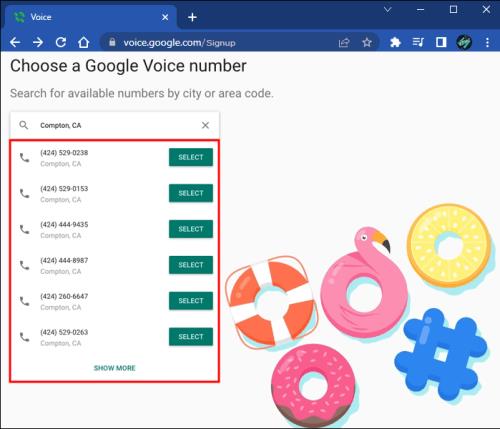
- Επιλέξτε να αποδεχτείτε τον αριθμό πατώντας Επαλήθευση .
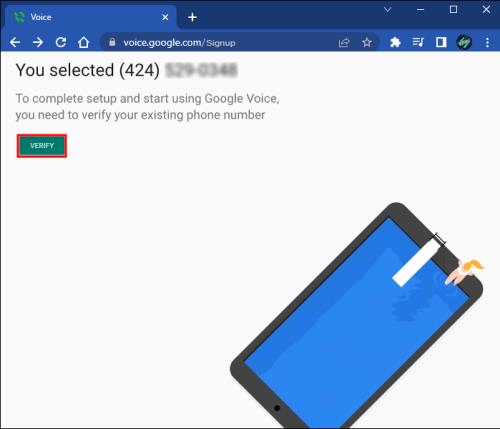
- Δώστε άδεια στο Google Voice να πραγματοποιεί τηλεφωνικές κλήσεις.
- Εισαγάγετε τον τρέχοντα αριθμό τηλεφώνου σας. Αυτό δεν θα σταλεί στο Telegram.
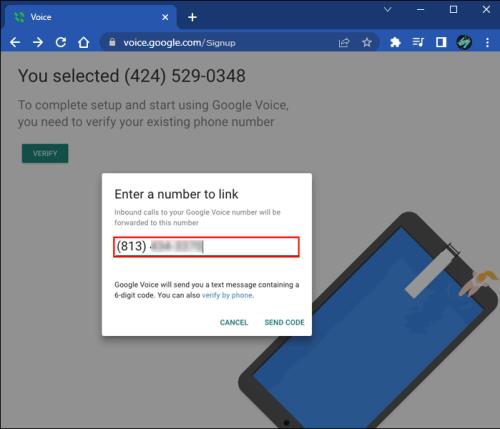
- Πατήστε Αποστολή κωδικού για να τον λάβετε.
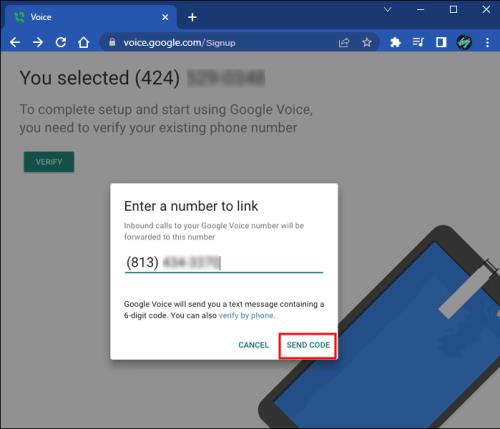
- Πατήστε Τέλος για να ολοκληρώσετε τη διαδικασία ρύθμισης.
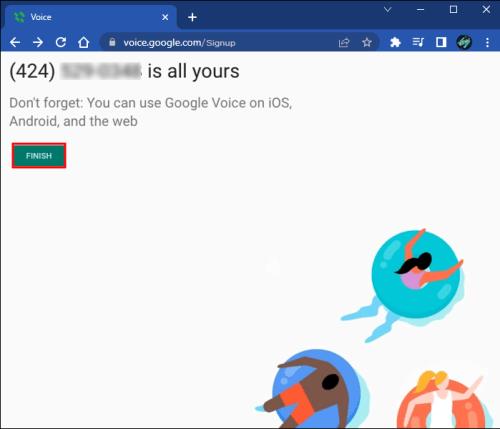
Μόλις αποκτήσετε τον αριθμό σας στο Google Voice, μπορείτε να τον χρησιμοποιήσετε για να εγγραφείτε στο Telegram. Θα λάβετε ένα SMS από το Telegram στον αριθμό Google Voice για να δημιουργήσετε τον νέο σας λογαριασμό. Από εκεί και πέρα, δεν θα πρέπει να είναι πλέον απαραίτητο.
Εάν ξεχάσετε τον νέο σας αριθμό, η εφαρμογή Google Voice τον αποθηκεύει. Δείτε πώς μπορείτε να αποκτήσετε πρόσβαση σε αυτό εάν πρέπει να το ανακτήσετε για το Telegram ή οποιαδήποτε άλλη εφαρμογή.
- Εκκινήστε το Google Voice .
- Πατήστε Ρυθμίσεις .
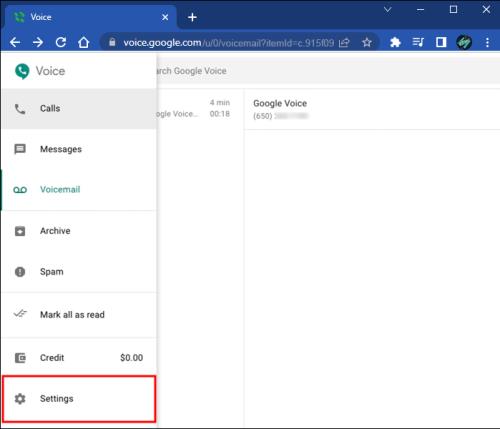
- Σημειώστε τον αριθμό σας.
Καυστήρας
Το Burner είναι μια εφαρμογή που αναδρομολογεί τις τηλεφωνικές κλήσεις από έναν ψεύτικο αριθμό στον πραγματικό σας. Όταν σας καλούν άλλοι, βλέπουν μόνο τον αριθμό του Burner. Έχει μια δωρεάν δοκιμή μιας εβδομάδας που μπορείτε να χρησιμοποιήσετε για να δημιουργήσετε έναν λογαριασμό Telegram.
Τα άτομα πίσω από το Burner δεν θα μοιραστούν τον πραγματικό αριθμό τηλεφώνου σας με κανέναν και θα προσφέρουν δύο τύπους λογαριασμού. Εκτός από τη βραχυπρόθεσμη δωρεάν εβδομαδιαία δοκιμή, υπάρχει ένα πρόγραμμα συνδρομής. Εάν το πληρώσετε, ο αριθμός είναι δικός σας για όσο διάστημα θέλετε.
- Κατεβάστε την εφαρμογή Burner .
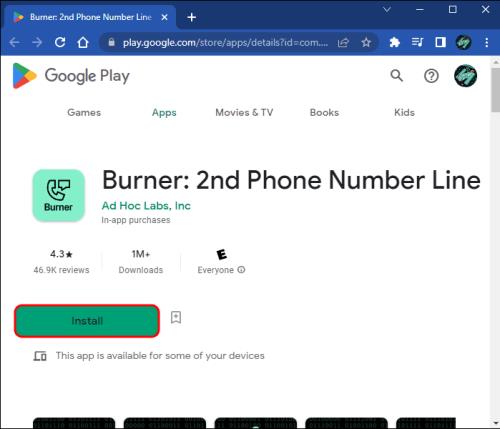
- Όταν ολοκληρωθεί η διαδικασία εγκατάστασης, εκκινήστε την εφαρμογή.

- Επιλέξτε Επιλέξτε τον αριθμό σας .
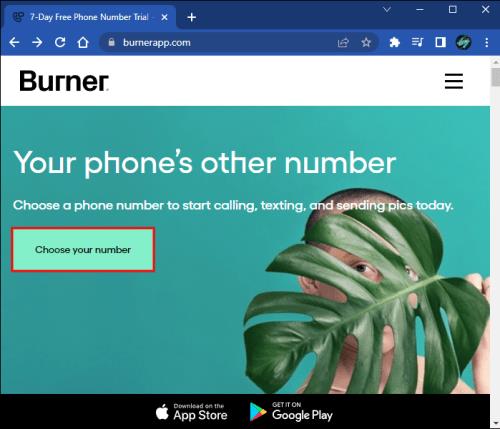
- Εισαγάγετε τον πραγματικό αριθμό τηλεφώνου σας.
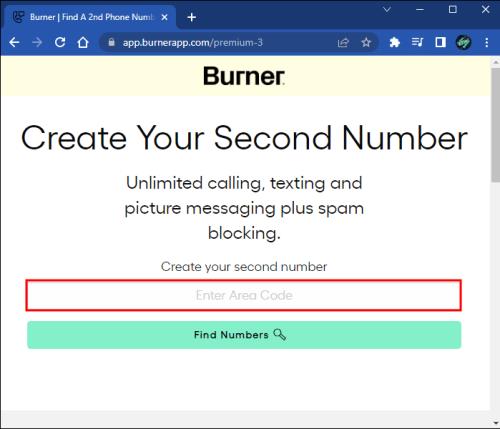
- Αποδεχτείτε τους Όρους Παροχής Υπηρεσιών του Burner.
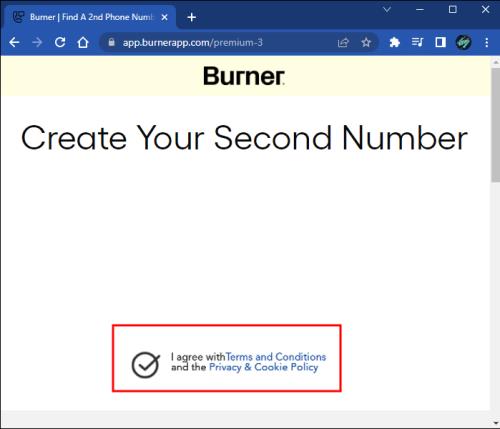
- Επιλέξτε έναν αριθμό τηλεφώνου.
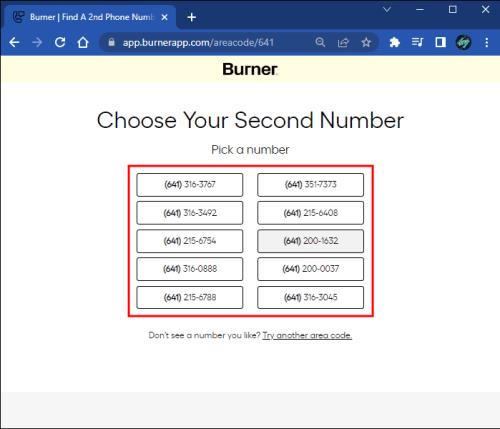
- Συνεχίστε επιλέγοντας Δωρεάν δοκιμή . Δεν χρειάζεστε συνδρομή αφού χρειάζεστε τον αριθμό μόνο μία φορά κατά την εγγραφή.
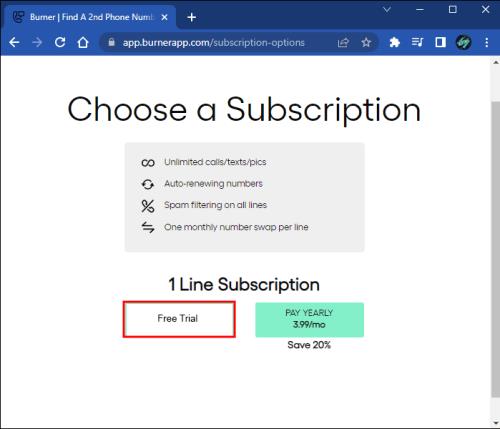
Μόλις γίνει αυτό, μπορείτε να ξεκινήσετε αμέσως την εγγραφή για λογαριασμό Telegram. Ωστόσο, φροντίστε να ακυρώσετε τη δοκιμή σας, διαφορετικά θα χρεωθείτε.
- Ανοίξτε το Google Play στο τηλέφωνό σας.
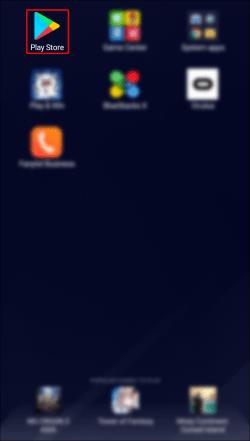
- Πατήστε Συνδρομές .
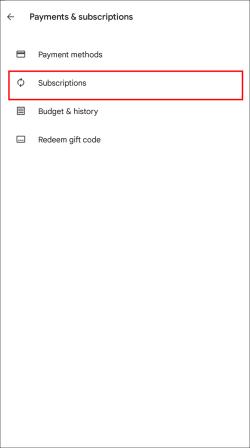
- Επιλέξτε τη δωρεάν δοκιμή και πατήστε Ακύρωση συνδρομής .
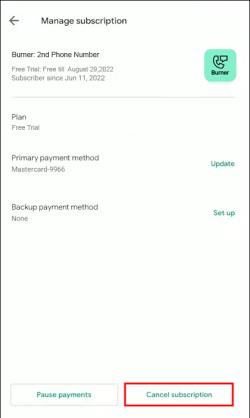
- Επιβεβαιώστε την επιλογή σας.
- Επιλέξτε έναν λόγο και, στη συνέχεια, πατήστε Συνέχεια .
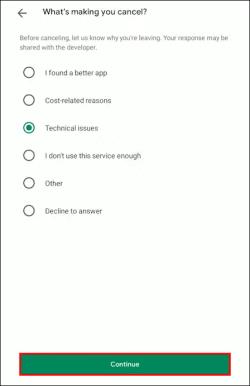
Η ακύρωση της δωρεάν δοκιμής Burner σάς βοηθά να αποφύγετε τυχαίες πληρωμές. Ωστόσο, ο λογαριασμός σας στο Telegram παραμένει άθικτος.
Χρησιμοποιήστε το FreePhoneNum.com
Ο ιστότοπος FreePhoneNum.com σάς επιτρέπει να επιλέξετε από μια λίστα με αριθμούς μιας χρήσης. Εν ολίγοις, οι ιδιοκτήτες τα παρέχουν σε οποιονδήποτε να τα χρησιμοποιήσει χωρίς να χρεώσουν ένα σεντ. Όταν επιλέγετε τον αριθμό, κάντε κλικ σε αυτόν για να αποκτήσετε πρόσβαση στο SMS που αποστέλλεται σε αυτόν τον αριθμό, συμπεριλαμβανομένων των κειμένων επαλήθευσης του Telegram.
Εάν το μήνυμα δεν έχει φτάσει, ανανεώστε την ιστοσελίδα. Πιθανότατα θα εμφανιστεί μετά από αυτό.
Κάτι που πρέπει να σημειωθεί είναι ότι όλοι μπορούν να δουν τα μηνύματα σε αυτόν τον ιστότοπο εάν κάνουν κλικ στον αριθμό. Επομένως, εκτός από τη δοκιμή υπηρεσιών που σχετίζονται με SMS και τη λήψη κωδικών επαλήθευσης, δεν θα πρέπει να χρησιμοποιείτε τον αριθμό για ευαίσθητους σκοπούς.
Ωστόσο, υπάρχουν φορές που ο αριθμός δεν λειτουργεί. Ο μόνος τρόπος είναι να συνεχίσετε να προσπαθείτε και να δείτε αν το Telegram το δέχεται.
Κείμενο τώρα
Το TextNow είναι μια εφαρμογή που επιτρέπει στους χρήστες να πραγματοποιούν κλήσεις και να στέλνουν SMS μέσω Wi-Fi. Είναι δωρεάν για χρήση και λήψη.
- Λήψη και εγκατάσταση του TextNow .
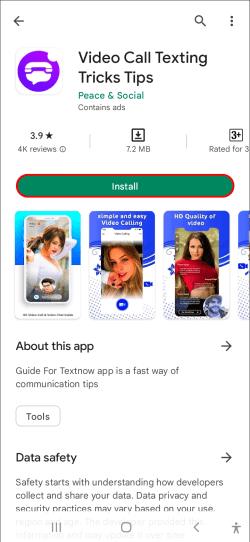
- Εκκινήστε την εφαρμογή.
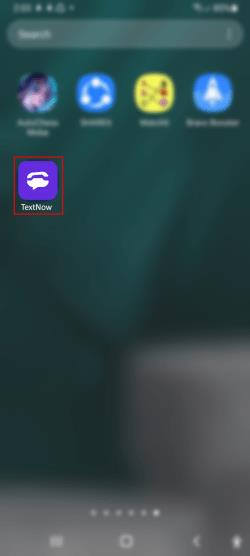
- Επιλέξτε ΕΓΓΡΑΦΗ .
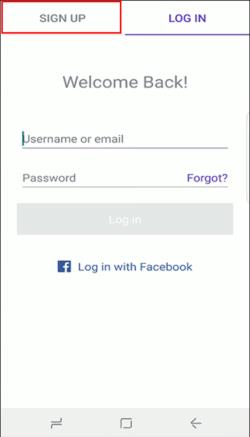
- Επιλέξτε από τις επιλογές Ρύθμισης.
- Επιλέξτε DENY ή ALLOW για πρόσβαση στις τοποθεσίες σας.

- Επιλέξτε έναν δωρεάν αριθμό.
Μόλις αποκτήσετε τον δωρεάν αριθμό σας, μπορείτε να δημιουργήσετε εύκολα έναν λογαριασμό Telegram. Υπάρχουν επίσης αριθμοί επί πληρωμή, αν θέλετε.
Λήψη SMS
Αυτός είναι ένας άλλος ιστότοπος παρόμοιος με το FreePhoneNum.com. Ωστόσο, έχει επίσης αριθμούς για το Ηνωμένο Βασίλειο, την Ινδονησία, την Ολλανδία και τη Σουηδία, οι οποίοι επιτρέπουν επιπλέον απόρρητο και προσβασιμότητα εάν κατοικείτε στις ΗΠΑ. Δείτε πώς μπορείτε να χρησιμοποιήσετε τον ιστότοπο.
- Μεταβείτε στον ιστότοπο ReceiveSMS .
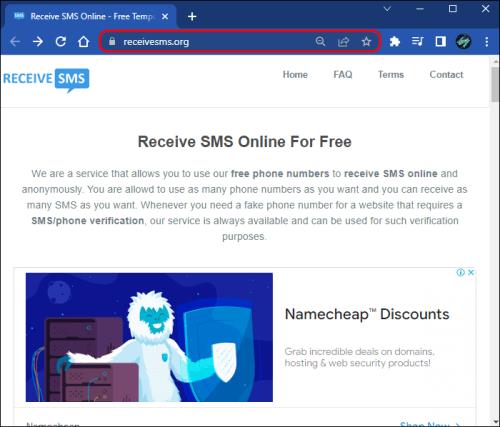
- Επιλέξτε μια θέση αριθμού.
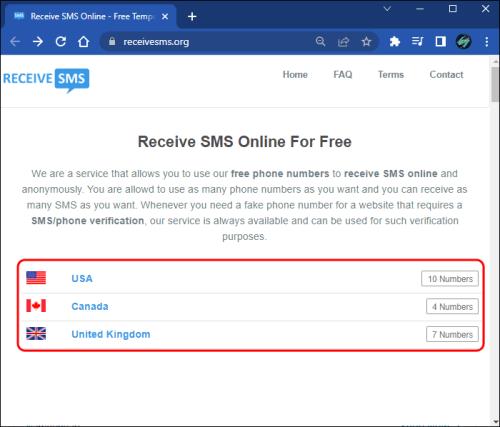
- Επιλέξτε έναν αριθμό και πληκτρολογήστε τον στο πεδίο ρύθμισης του Telegram.
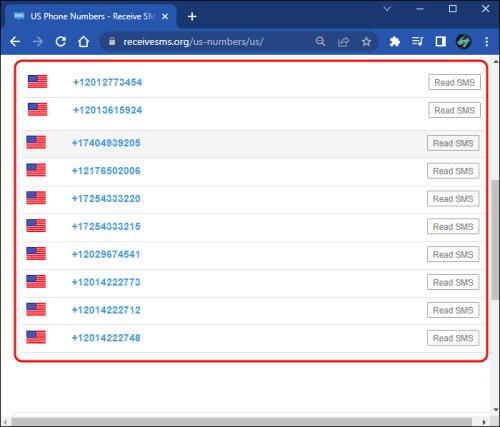
- Κάντε κλικ στην επιλογή Ανάγνωση SMS στον ιστότοπο ReceiveSMS για να εμφανιστούν τα μηνύματα.
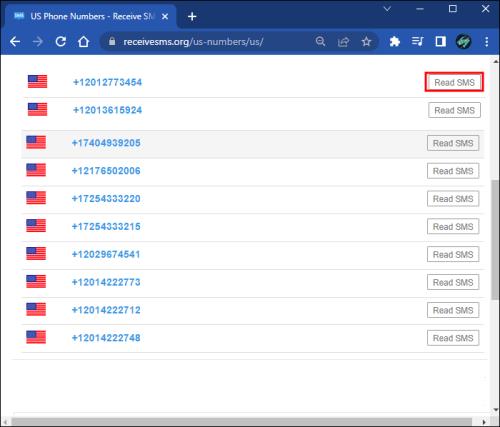
- Εισαγάγετε τον κωδικό που λάβατε για να ρυθμίσετε τον λογαριασμό σας στο Telegram.
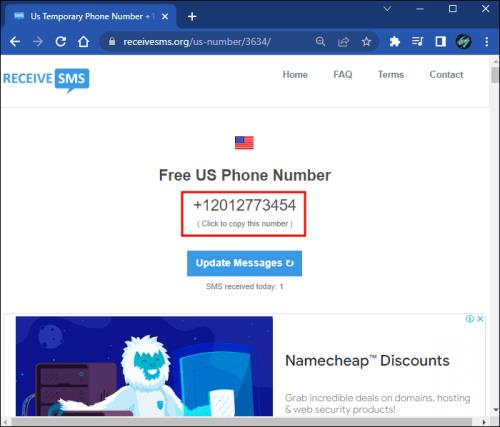
Αυτός ο ιστότοπος δεν περιορίζει τους αριθμούς που χρησιμοποιείτε και πόσες φορές μπορείτε να τους χρησιμοποιήσετε. Οι άνθρωποι πίσω από αυτό είναι γενναιόδωροι, έτσι μπορείτε να επιστρέψετε όποτε θέλετε να μείνετε ανώνυμοι.
Δυστυχώς, δεν υπάρχει αληθινός τρόπος για να δημιουργήσετε έναν λογαριασμό Telegram χωρίς να χρησιμοποιήσετε κανέναν αριθμό, ψεύτικο ή όχι.
Δημιουργία του λογαριασμού σας στο Telegram
Μπορείτε να ολοκληρώσετε τη διαδικασία εγγραφής αφού ακολουθήσετε οποιοδήποτε από τα κόλπα που περιγράφονται παραπάνω. Εδώ είναι ολόκληρο το σύνολο των οδηγιών εάν δεν είστε σίγουροι πώς πάει.
- Κατεβάστε και εγκαταστήστε το Telegram .
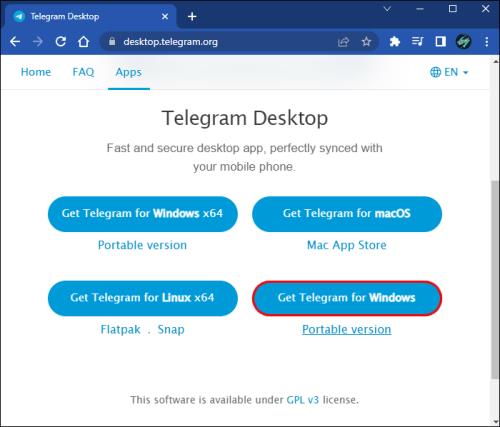
- Εκκινήστε το Telegram στη συσκευή σας.
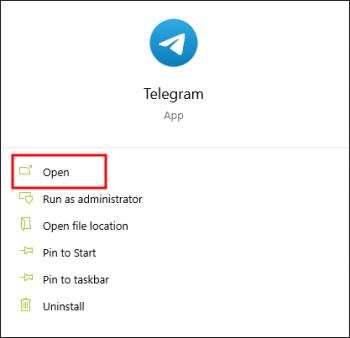
- Επιλέξτε ΕΝΑΡΞΗ ΜΗΝΥΜΑΤΩΝ
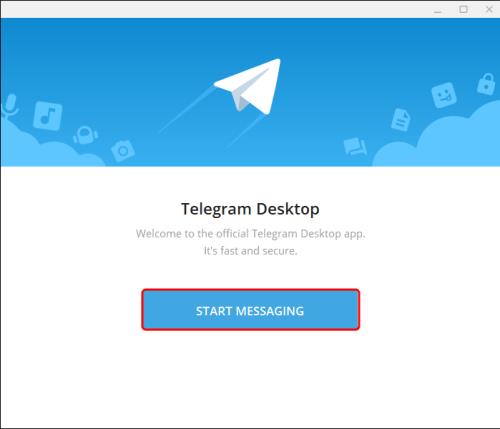
- Εισαγάγετε τον νεοδημιουργημένο αριθμό τηλεφώνου που θέλετε να χρησιμοποιήσετε και, στη συνέχεια, πατήστε ΕΠΟΜΕΝΟ .
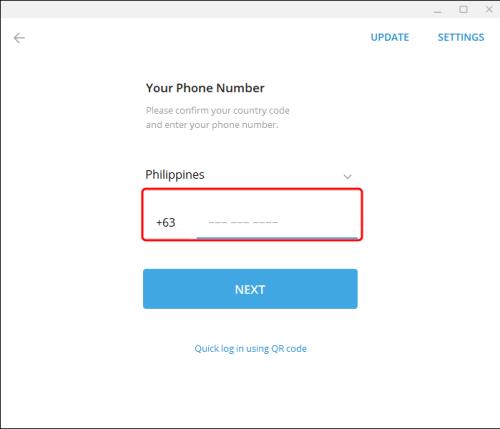
- Εισαγάγετε τον κωδικό που λάβατε από το SMS και, στη συνέχεια, πατήστε ΕΠΟΜΕΝΟ .
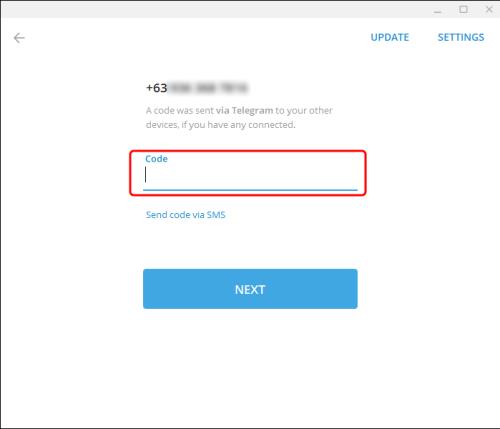
- Ξεκινήστε να στέλνετε μηνύματα σε ανθρώπους.
Με πολλούς ανθρώπους να μεταναστεύουν στο Telegram από άλλες πλατφόρμες μέσων κοινωνικής δικτύωσης, δεν είναι περίεργο που η εταιρεία γνωρίζει τόσο μεγάλη ανάπτυξη. Αν και η απαίτηση αριθμού τηλεφώνου φαίνεται αντίθετη με τις τιμές του Telegram, πρέπει να την αποδεχτείτε. Τα καλά νέα είναι ότι δεν είστε νομικά υποχρεωμένοι να δώσετε τον πραγματικό σας αριθμό.